Разблокировка Motorola Razr 40 Ultra с помощью команд быстрой загрузки
В этом руководстве мы покажем вам, как разблокировать Motorola Razr 40 Ultra с помощью команд быстрой загрузки. Когда дело доходит до раскладывающихся устройств, последнее предложение Motorola привлекло внимание масс. Хотя он все еще находится на ранней стадии, но вы все равно можете разблокировать его загрузчик и получить root права через Magisk. Это, в свою очередь, позволит вам установить на свое устройство множество модов и настроек.
Однако это лишь одна сторона медали. Выполнение этих настроек также имеет свою долю недостатков. Всего лишь небольшое отклонение от инструкций, и ваше устройство может оказаться в состоянии загрузочной петли или мягкого кирпича. К счастью, даже в этом случае вы все равно можете разблокировать свой Motorola Razr 40 Ultra, прошив ПЗУ Fastboot с помощью команд Fastboot. И в этом руководстве мы покажем вам, как это сделать. Следуйте дальше.
Как разблокировать Motorola Razr 40 Ultra с помощью команд быстрой загрузки

Инструкции ниже перечислены в отдельных разделах для простоты понимания. Обязательно соблюдайте указанную последовательность действий. Droidwin и его участники не несут ответственности в случае термоядерной войны, если вас не разбудил будильник или если что-то случится с вашим устройством и данными, выполнив следующие действия.
Программы для Windows, мобильные приложения, игры - ВСЁ БЕСПЛАТНО, в нашем закрытом телеграмм канале - Подписывайтесь:)
ШАГ 1. Установите Android SDK

Для начала установите Android SDK Platform Tools на свой компьютер. Это официальный двоичный файл ADB и Fastboot, предоставленный Google, и единственный рекомендуемый. Поэтому скачайте его, а затем извлеките в любое удобное место на вашем компьютере. При этом вы получите папку инструментов платформы, которая будет использоваться в этом руководстве.
ШАГ 2: Загрузите прошивку Motorola Razr 40 Ultra
Теперь получите стоковую прошивку для вашего устройства с надежного сайта (например, Лолинет). После загрузки извлеките его в папку инструментов платформы на своем компьютере.
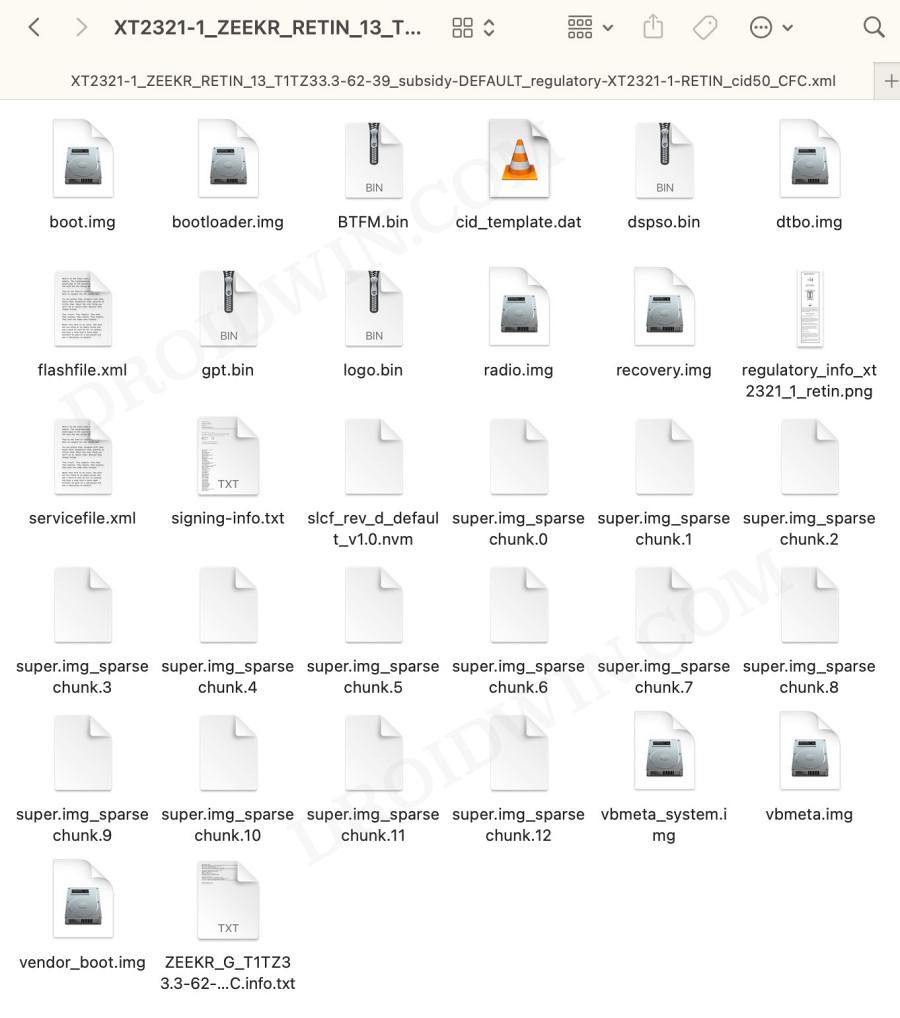
ШАГ 3. Загрузите Motorola Razr 40 Ultra в режим быстрой загрузки
В большинстве случаев устройство с программным кирпичом или зацикленной загрузкой может уже находиться в режиме быстрой загрузки. Однако, если вы застряли в загрузочном цикле, нажмите и удерживайте кнопку питания, чтобы выключить его. Затем нажмите и удерживайте клавиши питания и уменьшения громкости (или питания и увеличения громкости) вместе, чтобы загрузить устройство в режим быстрой загрузки.

Однако, если вы не можете выключить устройство, дайте разрядиться его аккумулятору. Как только это произойдет, подключите его к зарядному устройству. Затем, как только он начнет загружаться, используйте клавиши питания и увеличения/уменьшения громкости, и он сразу же загрузится в режим быстрой загрузки.
ШАГ 4. Разблокируйте Motorola Razr 40 UltraMotorola Razr 40 Ultraedge 40 через Fastboot
- Теперь введите следующие команды в окне CMD, которое открывается в папке инструментов платформы. Обязательно выполняйте одну команду за раз.
- Более того, если при выполнении этой команды вы получите ошибку, просто пропустите эту команду и перейдите к следующей, не оставляйте процесс на полпути.
- Аналогично, как только вы выполните последнюю команду, ваше устройство перезагрузится в раздел OS.Fastboot flash gpt.bin Fastboot flash bootloader bootloader.img Fastboot flash vbmeta vbmeta.img Fastboot flash vbmeta_system vbmeta_system.img Fastboot flash radio radio.img Fastboot flash bluetooth BTFM.bin Fastboot flash dsp dspso.bin Fastboot flash logo logo.bin Fastboot flash boot boot.img Fastboot flashvendor_bootvendor_boot.img Fastboot flash dtbo dtbo.img Fastboot flash Recovery Recovery.img Fastboot flash super super.img_sparsechunk.0 Fastboot flash super super.img_sparsechunk.1 Fastboot flash super super.img_sparsechunk.2 Fastboot flash super super.img_sparsechunk.3 Fastboot flash super super.img_sparsechunk.4 Fastboot flash super super.img_sparsechunk.5 Fastboot flash super super.img_sparsechunk.6 Fastboot flash super super.img_sparsechunk.7 Fastboot flash super super.img_sparsechunk.8 Fastboot flash super super.img_sparsechunk.9 Fastboot flash super super.img_sparsechunk.10 Fastboot flash super super.img_sparsechunk.11 Fastboot flash super super.img_sparsechunk.12 Fastboot Erase apdp Fastboot Erase apdpb Fastboot стирание debug_token Fastboot стирание носителя Fastboot стирание пользовательских данных Fastboot стирание метаданных Fastboot стирание ddr Fastboot oem fb_mode_clear Fastboot перезагрузка
Это были шаги по разблокировке вашего Motorola Razr 40 Ultra с помощью команд быстрой загрузки. Если у вас есть какие-либо вопросы относительно вышеупомянутых шагов, сообщите нам об этом в комментариях. Мы свяжемся с вами с решением в ближайшее время.




